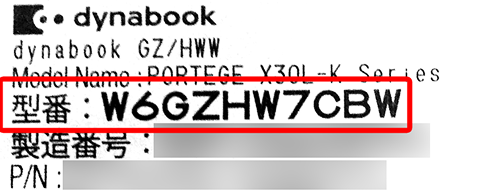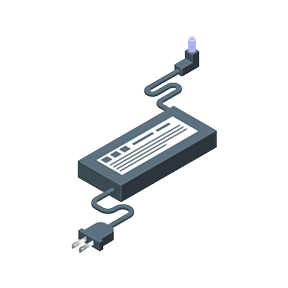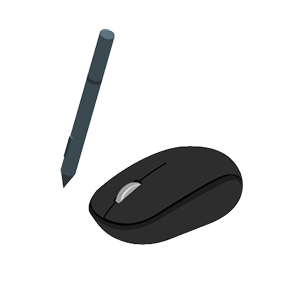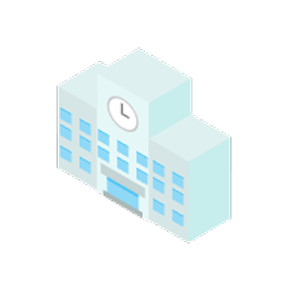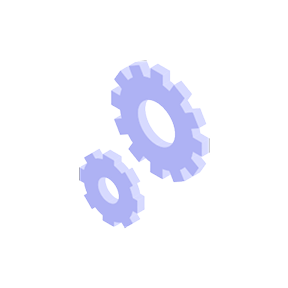Webオリジナル ソフトウェア一覧-2016秋Webモデル-
■…Windows ストアアプリ
★印のソフトウェアのみ、東芝でサポートを行っております。その他のソフトウェアのサポートに関しては、ソフト製造元各社でサポートを行っておりますので、付属の取扱説明書またはオンラインマニュアルをご覧ください。
| ○…プレインストール ●…ハードディスク、ストレージまたは付属のメディアからのインストールが必要 □…Webからのダウンロード/インストールが必要 |
AZ65 | AZ55 AZ35 |
AZ45 AZ25 |
AZ15 | RZ82 | RZ63 | |||
| OS | |||||||||
Windows 10 Home 64ビット |
★ | ○ | ○ | ○ | ○ | ○ | ○ | ||
| 日本語入力システム | |||||||||
| Microsoft® IME | ★ | ○ | ○ | ○ | ○ | ○ | ○ | ||
| インターネット/通信 | |||||||||
| インターネット閲覧 | Windows® Internet Explorer® 11 | ★ | ○ 注2) |
○ 注2) |
○ 注2) |
○ 注2) |
○ 注2) |
○ 注2) |
|
| ■ | Microsoft Edge | ★ | ○ 注2) |
○ 注2) |
○ 注2) |
○ 注2) |
○ 注2) |
○ 注2) |
|
| ■ | あんしんWeb by Internet SagiWall for Toshiba(30日体験版)注1) | ○ | ○ | ○ | ○ | ○ | ○ | ||
| Webフィルタリング | i-フィルター® for マルチデバイス(30日版) 注1)注3) | ○ | ○ | ○ | ○ | ○ | ○ | ||
| セキュリティ | |||||||||
| ウイルス検索/駆除 | ウイルスバスタークラウド™ 90日版 注1)注4) | ○ | ○ | ○ | ○ | ○ | ○ | ||
| パスワード | 東芝パスワードユーティリティ | ★ | ○ | ○ | ○ | ○ | ○ | ○ | |
| マルチメディア | |||||||||
| 機器連携 | 東芝スクリーンミラーリング | ★ | ○ | ○ | ○ | ○ | ○ | ○ | |
| Bluetooth® リンク(ワイヤレスミュージック機能搭載) | ★ | ○ | ○ | ○ | ○ | ○ | ○ | ||
| ■ | TVコネクトスイート【超解像技術〈レゾリューションプラス〉対応】 | ★ | ○ | ○ | ○ | ○ | ○ | ○ | |
| 動画・静止画・音楽再生 | ■ | TOSHIBA Media Player by sMedio TrueLink+【ハイレゾ音源再生、超解像技術〈レゾリューションプラス〉対応】 | ★ | ○ | ― | ○ | ― | ― | ― |
| ■ | TOSHIBA Media Player by sMedio TrueLink+【超解像技術〈レゾリューションプラス〉対応 】 | ★ | ― | ○ | ― | ○ | ○ | ― | |
| 動画編集 | CyberLink PowerDirector 14 for TOSHIBA 注5) | ○ | ○ | ○ | ○ | ― | ― | ||
| CyberLink Screen Recorder for TOSHIBA | ○ | ○ | ○ | ○ | ○ | ○ | |||
| LoiLoScope2 30日体験版 注1) | ○ | ○ | ○ | ○ | ― | ○ | |||
| 静止画編集/管理 | CyberLink PhotoDirector 7 for TOSHIBA 注6) | ○ | ○ | ○ | ○ | ― | ― | ||
| 静止画管理 | ■ | 思い出フォトビューア | ★ | ○ | ○ | ○ | ○ | ○ | ○ |
| ■ | 思い出フォトビューア クッキングプラス | ★ | ○ | ○ | ○ | ○ | ○ | ○ | |
| プレーヤー | Windows Media® Player 12 | ★ | ○ 注7) |
○ 注7) |
○ 注7) |
○ 注7) |
○ 注7) |
○ 注7) |
|
| MS Flash Player | ★ | ○ | ○ | ○ | ○ | ○ | ○ | ||
| CyberLink™ SeeQVault™ Player | ○ 注7) |
○ 注7) |
○ 注7) |
○ 注7) |
○ 注7) |
○ 注7) |
|||
| TOSHIBA Blu-ray Disc™ Player 【超解像技術〈レゾリューションプラス〉対応】 注8) | ★ | ○ | ― | ― | ― | ― | ― | ||
| TOSHIBA VIDEO PLAYER | ― | ○ | ○ | ○ | ― | ― | |||
| BD/CD/DVD作成・コピー | CyberLink Power2 Go LE | ○ | ― | ― | ― | ― | ― | ||
| リカバリーディスク作成 | TOSHIBA Recovery Media Creator 注9) | ★ | ○ | ○ | ○ | ○ | ○ | ○ | |
| サウンドシステム | DTS Sound™ | ★ | ○ | ― | ○ | ― | ― | ― | |
| DTS Studio Sound™ | ★ | ― | ― | ― | ― | ○ | ○ | ||
| 東芝オーディオエンハンサー(TOSHIBA Audio Enhancement) | ★ | ― | ○ | ― | ― | ― | ― | ||
| AZ65 | AZ55 AZ35 |
AZ45 AZ25 |
AZ15 | RZ82 | RZ63 | ||||
| 実 用 | |||||||||
| はがき作成 | 筆ぐるめ 23 for TOSHIBA | ○ | ○ | ○ | ○ | ○ | ○ | ||
| スマートフォン連携 | ■ | sMedio TrueLink+ Phone | ★ | ○ | ○ | ○ | ○ | ○ | ○ |
| JSバックアップ PC版 | ○ | ○ | ○ | ○ | ○ | ○ | |||
| ノートアプリケーション | ■ | Microsoft OneNote | ○ | ○ | ○ | ○ | ○ | ○ | |
| ■ | TruNote | ★ | ― | ― | ― | ― | ○ | ― | |
| ■ | TruNote Share | ★ | ― | ― | ― | ― | ○ | ― | |
| TruNote Clip | ★ | ― | ― | ― | ― | ○ | ― | ||
| キャプチャ・補正 | ■ | TruCapture | ★ | ― | ― | ― | ― | ○ | ― |
| ボイスレコーダー | ■ | TruRecorder | ★ | ○ | ○ | ○ | ○ | ○ | ○ |
| データ移行 | PC引越ナビ® | ★ | ○ | ○ | ○ | ○ | ○ | ○ | |
| バックアップナビ クラウド | ★ | ○ | ○ | ○ | ○ | ○ | ○ | ||
| ゲーム | ■ | ぱらちゃんカフェ | ★ | ○ | ○ | ○ | ○ | ○ | ○ |
| サービス | ■ | 楽天gateway | ○ | ○ | ○ | ○ | ○ | ○ | |
| ■ | シュフーチラシアプリ for TOSHIBA | ○ | ○ | ○ | ○ | ○ | ○ | ||
| その他 | TOSHIBA Face Recognition | ★ | ― | ― | ― | ― | ○ | ― | |
| サポート | |||||||||
| PC操作学習(動画で学ぶシリーズ) | 動画で学ぶWindows 10 | ★ | ○ | ○ | ○ | ○ | ○ | ○ | |
| 動画で学ぶWord 2016・Excel 2016・PowerPoint 2016・Outlook 2016 | ★ | ○ | ○ | ○ | ○ | ○ | ○ | ||
| 動画で学ぶ Office 365サービス | ★ | ○ | ○ | ○ | ○ | ○ | ○ | ||
| ガイド・マニュアル | おたすけナビ™ | ★ | ○ | ○ | ○ | ○ | ○ | ○ | |
| パソコンで見るマニュアル | ★ | ○ | ○ | ○ | ○ | ― | ○ | ||
| オンラインマニュアル | ★ | ― | ― | ― | ― | ○ | ― | ||
| その他 | 東芝サービスステーション | ★ | ○ | ○ | ○ | ○ | ○ | ○ | |
| 遠隔支援サービス | ★ | ○ | ○ | ○ | ○ | ○ | ○ | ||
| PCあんしん点検ユーティリティ | ★ | ○ | ○ | ○ | ○ | ○ | ○ | ||
| その他 | |||||||||
| データ復旧 | 東芝ファイルレスキュー 注10) | ★ | ○ | ○ | ○ | ○ | ○ | ○ | |
| データ消去 | ハードディスクデータ消去機能 | ★ | ○ | ○ | ○ | ○ | ○ | ○ | |
| 画面設定 | 東芝画面設定ユーティリティ〈レゾリューションプラス機能搭載〉 注11) | ★ | ○ | ○ | ○ | ○ | ― | ○ | |
| アクセサリー | ぱらちゃんVersion 2 | ★ | ○ | ○ | ○ | ○ | ○ | ○ | |
| ユーザー登録 | 東芝お客様登録 | ★ | ○ | ○ | ○ | ○ | ○ | ○ | |
| 環境設定 | TOSHIBA ecoユーティリティ | ★ | ○ | ○ | ○ | ○ | ○ | ○ | |
| 東芝プロキシサーバー有効無効ツール | ★ | ● | ● | ● | ● | ● | ● | ||
| PCシステム使用状況監視 | 東芝PCヘルスモニタ | ★ | ○ | ○ | ○ | ○ | ○ | ○ | |
| HDD/SSD監視・保護 | 東芝HDDプロテクション | ★ | ○ | ○ | ○ | ○ | ― | ― | |
| ログオン設定 | 東芝サインログオン | ★ | ― | ― | ― | ― | ○ | ― | |
- 注1)体験版/試用版のソフトウェアは、一部製品と仕様が異なることや、機能に制限がある場合があります。
- 注2)YouTubeで映像を視聴する際、東芝画面設定ユーティリティのレゾリューションプラス機能を使用して高画質化が可能です。
- 注3)無料使用期間はご使用開始より30日間です。無料使用期間が過ぎますと、設定がすべて解除されフィルタリング機能がご使用できなくなります。無料使用期間中に有料にて正規サービスをお申し込みいただくことで、継続して使用することができます。一部の通信ソフトや他のフィルタリングソフトと併用してご使用できない場合があります。
- 注4)ウイルス定義ファイルおよびファイアウォール規則は、新種のウイルスやワーム、スパイウェア、クラッキングなど からコンピューターの保護を高めるために、常に最新のものにする必要があります。なお無料の更新サービスはご使用開始から90日間です。 90日を経過するとウイルスチェック機能を含めて、すべての機能がご使用できなくなります。ウイルスチェックがまったく行われない状態となりますので、 かならず期限切れ前に有料の正規サービスへ登録するか、他の有効なウイルス検索ソフトを導入してください。
- 注5)市販のCyberLink PowerDirector 14とは一部機能が異なります。
- 注6)市販のCyberLink PhotoDirector 7とは一部機能が異なります。
- 注7)東芝画面設定ユーティリティのレゾリューションプラス機能を使用して映像の高画質化が可能です。
- 注8)DVD、Blu-ray Disc™の再生が可能です。
- 注9)アプリケーションやシステムのリカバリー用データをハードディスク内に保存しています。 そのため、アプリケーションDVDおよびリカバリーディスクは付属しておりません。 あらかじめハードディスク内のリカバリー用データを、USBメモリまたはDVDメディア/ブルーレイメディアに保存することを推奨します。また、DVD-RAMメディアへの書き込みはできません。
- 注10)OSが起動しないときに、ハードディスク上のファイルを別の保存メディアへ退避させるためのソフトです。
ハードディスク上のすべてのファイルの救助、復元を保証するものではありません。ハードディスクが破損している場合、
またはハードディスク上のファイルが破損している場合は、救助、復元することができません。さらに、システム属性を持つファイル、
および、暗号化されたファイル、または暗号化されたハードディスクからは、救助できません。
- 注11)レゾリューションプラス機能は出荷時OFFに設定されていますのでONにしてご利用ください。
- ※ソフトウェアによっては、使用にあたりセットアップが必要となる場合があります。
- ※プレインストールソフトは市販のパッケージ製品とソフト内容、取扱説明書(マニュアル)、その他付属ソフトにおいて一部異なるものがあります。
- ※同じ名称のソフトウェアでも、搭載するモデルや時期、バージョンによって内容が異なる場合があります。
- ※ソフトウェアやサービスによっては、一部機能は有料での提供になります。
Microsoft® Office*1 搭載モデルについて
Office搭載型番については、各モデルのハードウェア仕様ページにてご確認ください。
| Microsoft Office Home & Business Premium*1 プラス Office 365 サービス |
ワープロ | Microsoft Word 2016 | |
| 表計算 | Microsoft Excel 2016 | ||
| メール・情報管理 | Microsoft Outlook 2016 | ||
| プレゼンテーションツール | Microsoft PowerPoint 2016 | ||
| デジタルノート | Microsoft OneNote 2016 | ||
| マルチデバイス 2台のタブレットへインストール | |||
| OneDrive 1TBオンラインストレージ | |||
| Skype 毎月60分固定電話へ無料通話 | |||
| つねに最新バージョンのアプリケーションにアップグレード | |||
| Microsoft Office Personal Premium*1 プラス Office 365 サービス |
ワープロ | Microsoft Word 2016 | |
| 表計算 | Microsoft Excel 2016 | ||
| メール・情報管理 | Microsoft Outlook 2016 | ||
| マルチデバイス 2台のタブレットへインストール(※iOSに対応) | |||
| OneDrive 1TBオンラインストレージ | |||
| Skype 毎月60分固定電話へ無料通話 | |||
| つねに最新バージョンのアプリケーションにアップグレード | |||
- *1初回起動時にライセンス認証/インストールが必要となります。
- ※Office 365 サービスはMicrosoft アカウントでのサインインが必要です。Office 365 サービスのサブスクリプションは1年間有効です。2年目以降は有償でご利用いただけます。
- ※上記のソフトウェアは、日本マイクロソフト株式会社でサポートを行っています。詳しくは本体に付属の取扱説明書をご覧ください。
個人情報などのデータ流出を回避 「ハードディスクデータ消去機能」搭載だから、PCの廃棄や譲渡の際にも安心です。
ハードディスクにあるデータを個別に削除するときに行う、「ファイルを削除する」、「ごみ箱を空にする」という操作や、ハードディスク全体を購入時の状態に戻すための「リカバリーをして購入時の状態に戻す」操作を行うとファイル(データ)管理情報ではデータは消去されたように見えます。ただ、このような方法でデータを削除しただけではファイル(データ)管理情報が消去されるだけで実際のデータは残ったままになっているため、市販のデータ復旧ソフトなどを実行すると削除したはずのデータが復元され、読み取ることが可能です。東芝では全機種にリカバリーメニューで「ハードディスクデータ消去機能」を提供しています。方式は「米国国防総省方式(DoD 5220.22-M)」を採用。この方式では固定値2回、乱数1回の計3回上書きをすることにより元のデータを塗りつぶして、ハードディスクから機密情報や個人情報など、データの復元を困難にします。
※ご使用になったPCを廃棄・譲渡する際には、お客様の責任でハードディスクに記録された全データを標準搭載の「ハードディスクデータ消去機能」を利用して消去することを強くおすすめします。詳細はdynabook.com (http://dynabook.com/pc/eco/haiki.htm)「パソコンの廃棄・譲渡時のハードディスク上のデータ消去に関するご注意」をご覧ください。
― 機種によって搭載機能が異なりますので、各機種の詳細説明でご確認ください。 ―
Intel、インテル、Intel ロゴ、Intel Inside、Intel Inside ロゴ、Intel Atom、Intel Atom Inside、Intel Core、Core Inside、Intel vPro、vPro Inside、Celeron、Celeron Inside、Itanium、Itanium Inside、Pentium、Pentium Inside、Xeon、Xeon Phi、Xeon Inside、Ultrabook は、アメリカ合衆国および/またはその他の国における Intel Corporation の商標です。